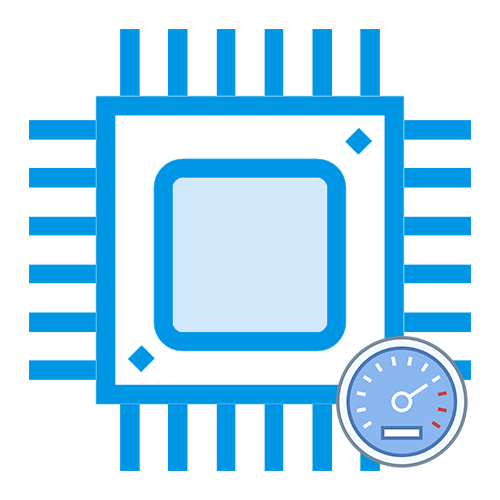Зміст

Кріптовалютний бум 2017 року привів не тільки до істотного подорожчання відеокарт і основи багатьох кріптоферм і бірж. Негативний вплив на широкі маси користувачів виразилося в тому, що на них, а конкретно, на обчислювальних потужностях їх ПК без відома самих користувачів вирішили заробляти хакери і творці шкідливого програмного забезпечення. В рамках даної статті ми розглянемо, як боротися з одним з популярних вірусних Майнер.
Видаляємо XMRig CPU miner
Спочатку сама програма XMRig CPU miner була і залишається цілком сумлінним Майнер, за допомогою якого користувачі добувають валюту Monero, проте існує і однойменний майнинговый вірус, що використовує потужність процесора комп'ютера необережного користувача для прихованої видобутку криптовалюта сторонніми особами. Розібратися з ним можна двома основними способами, які доступні для комбінування.
Спосіб 1: автоматичне видалення
Майнинговые віруси – дуже потайливі і живучі, тому не факт, що навіть встановлений у вас антивірус зможе вчасно зреагувати на заражений файл, поки той не вкоренився в довірених системних процесах Windows і реєстрі. Крім того, часто звичайного видалення не вистачає, тому як вірус переписує стандартну поведінку ОС. Внаслідок цього, при черговій перевірці системних файлів, не знайшовши потрібних елементів, ПК спробує їх відновити через те, що майнер створив таку інструкцію в реєстрі, подбавши про своє виживання і повернення при спробі його позбутися.
Для того щоб видалити вірус і можливості його «реінкарнації», скористайтеся програмами-сканерами, які можна використовувати паралельно з вашим антивірусним софтом, потім знайдіть проблеми реєстру і, якщо будь-які установки будуть посилатися на віддалені майнінгові файли, виправте їх. Пошук і видалення вірусів за допомогою Kaspersky Virus Removal Tool проводиться так:
/
- Після відкриття виконуваного файлу прийміть умови " Ліцензійної угоди» , а також " Політика конфіденційності» , клікнувши по відповідним галочок, інакше сканер не запуститься, після чого натисніть на кнопку «прийняти» .
- Дочекайтеся ініціалізації програми.
- Натисніть на " змінити параметри» для того, щоб розширити область пошуку шкідливого ПЗ.
- Виберіть усі можливі об'єкти для перевірки та натисніть «ОК» .
- Клацніть лівою кнопкою миші " почати перевірку» .
- Зачекайте, поки утиліта виконає перевірку.
- Коли всі загрози будуть знайдені клікніть по області вибору дії з ними і виберіть " видалити» , після чого натисніть »продовжити" .
- Зачекайте, поки проводиться лікування.
- Оцініть результати перевірки і нейтралізації загроз, після чого завершите роботу з програмою, клацнувши по»закрити" .
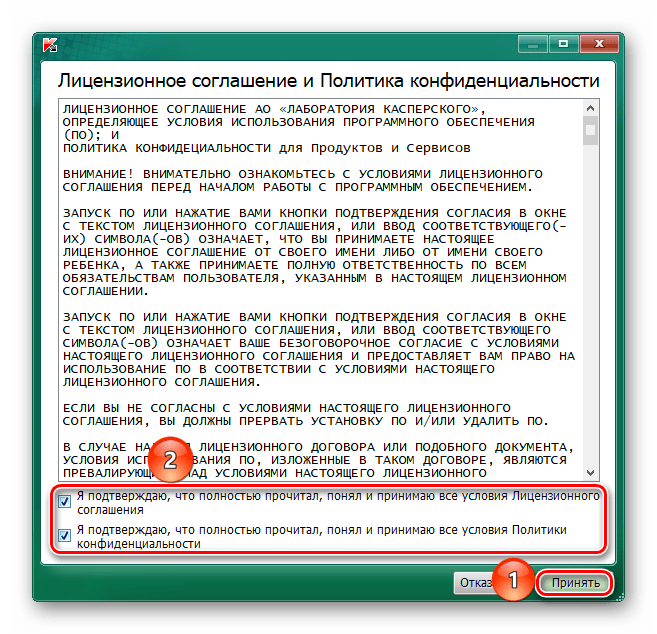
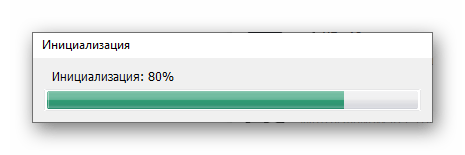
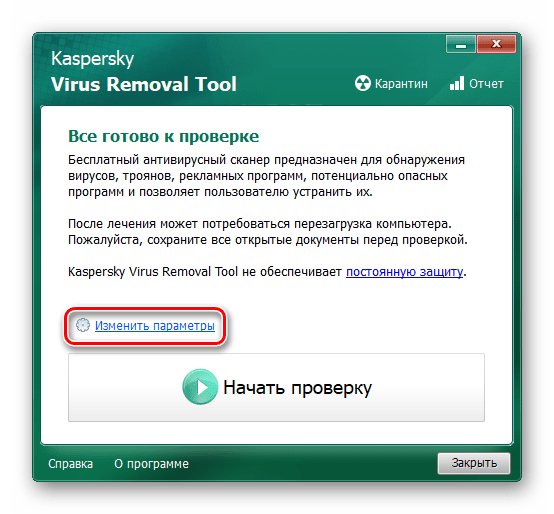
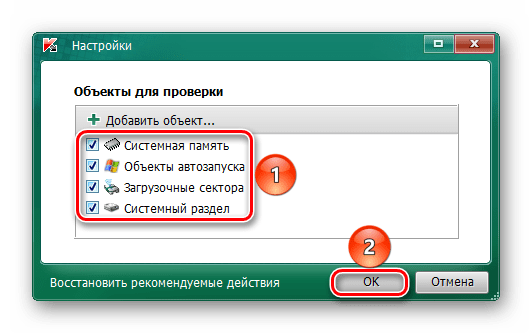
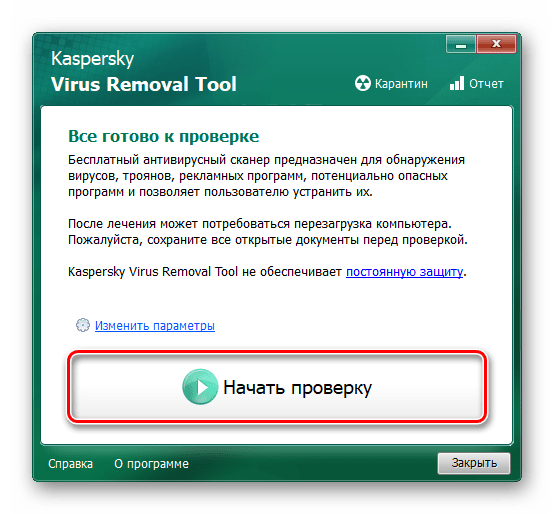
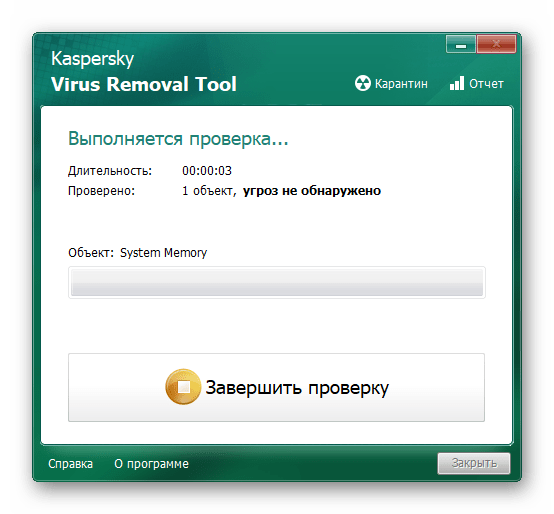
Kaspersky Virus Removal Tool – вкрай допитливий сканер, особливо у випадках, коли потрібно перевірити всі елементи системи, тому діагностика може зайняти близько десяти хвилин і навіть більше.
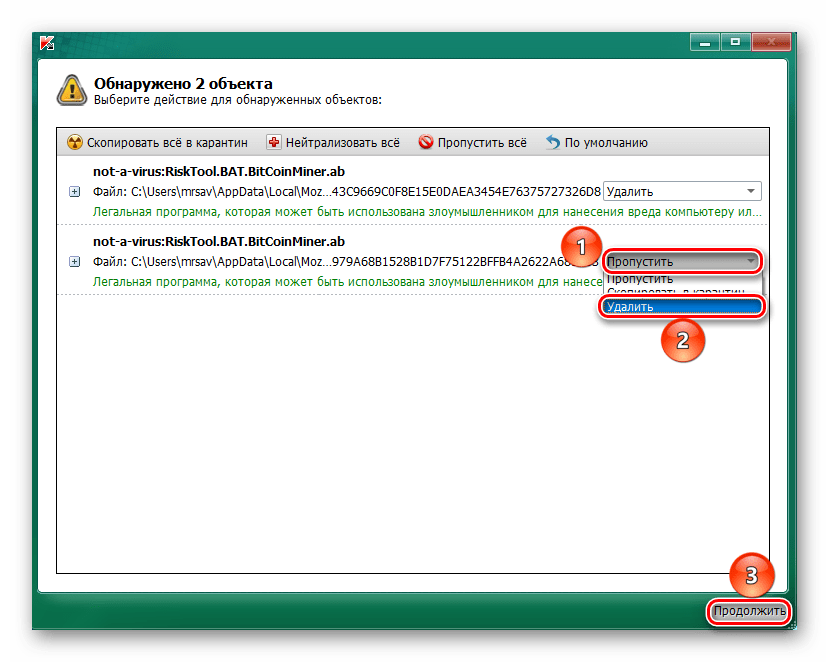
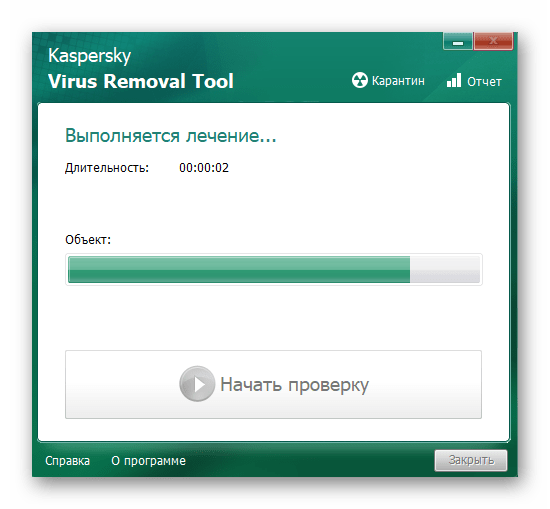
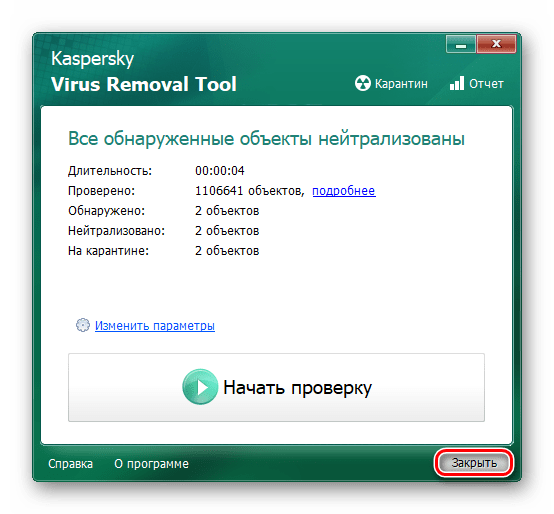
Лікуюча утиліта Kaspersky Virus Removal Tool прекрасно справляється з видаленням майнинговых вірусів, і XMRig CPU miner &8212; не виняток, єдиною незручністю може стати те, що якщо зараженому файлу вдасться добре сховатися, в такому випадку на його пошук піде кілька десятків хвилин вашого часу.
Ефективно використовувати лікуючу утиліту в комбінації з оптимізатором для того, щоб очистити реєстр ОС від залишків шкідливого ПЗ і гарантувати неповернення вірусу. Ми рекомендуємо вам скористатися CCleaner і зробити такі дії:
- Виберіть розділ «Реєстр» .
- Позначте всі можливі варіанти неполадок галочками і натисніть " пошук проблем» .
- Зачекайте, поки програма шукає збої.
- Виділіть усі знайдені проблеми реєстру та натисніть " виправити вибране» .
- Натисніть на " виправити позначені» , щоб відразу розібратися з усім знайденим.
- Завершіть роботу з програмою, клікнувши по»закрити" .
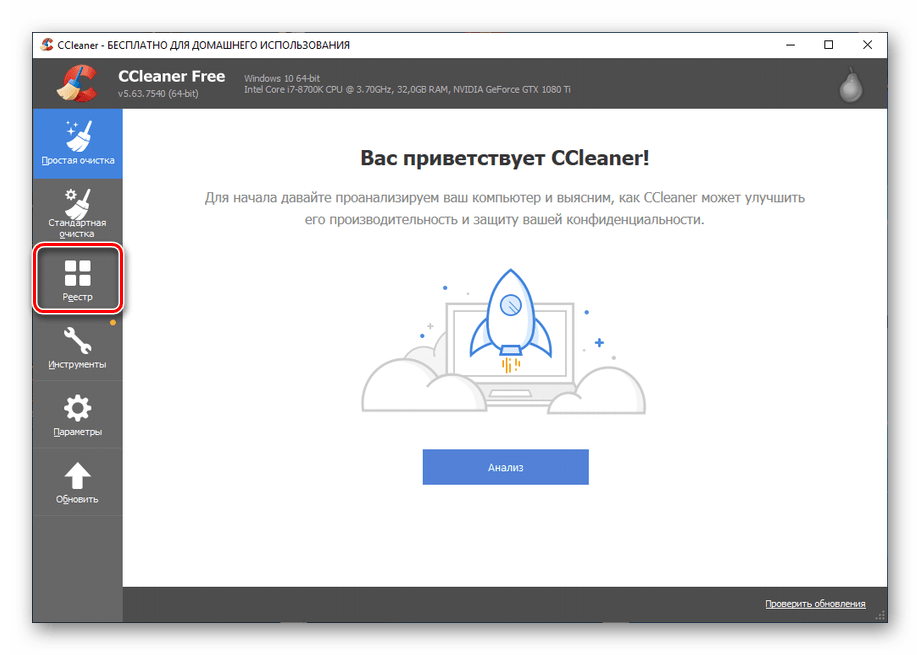
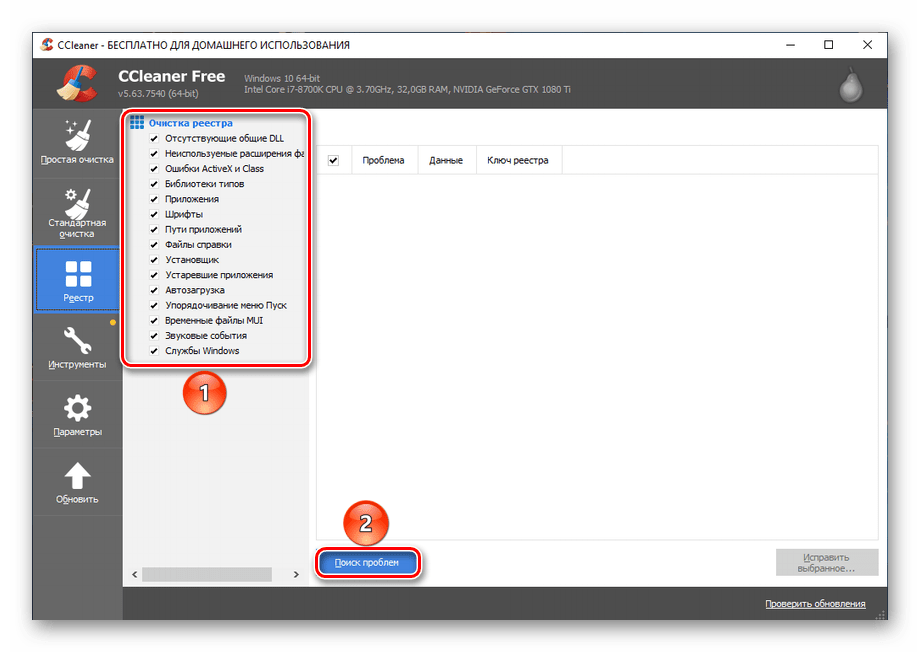
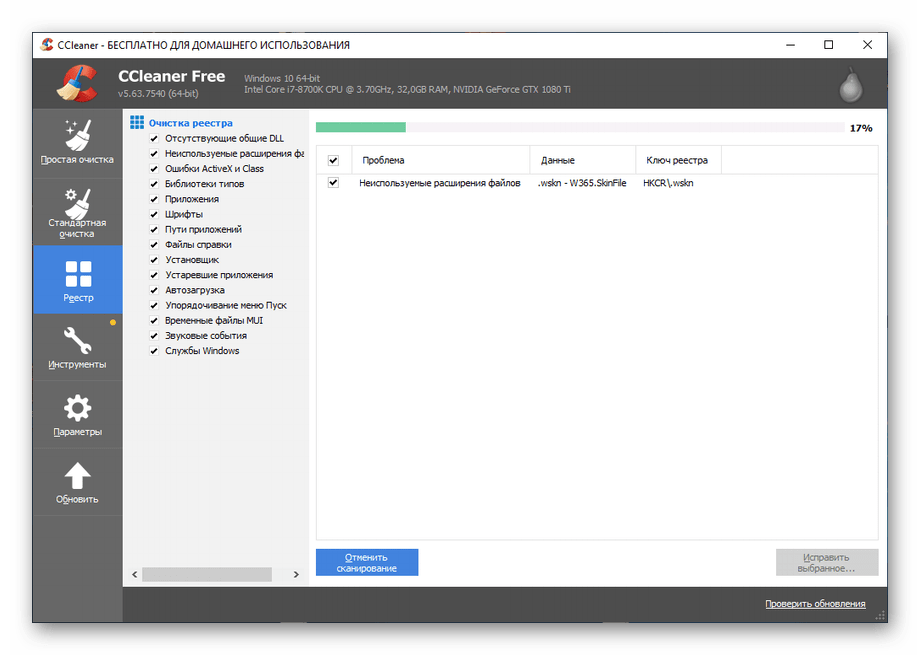
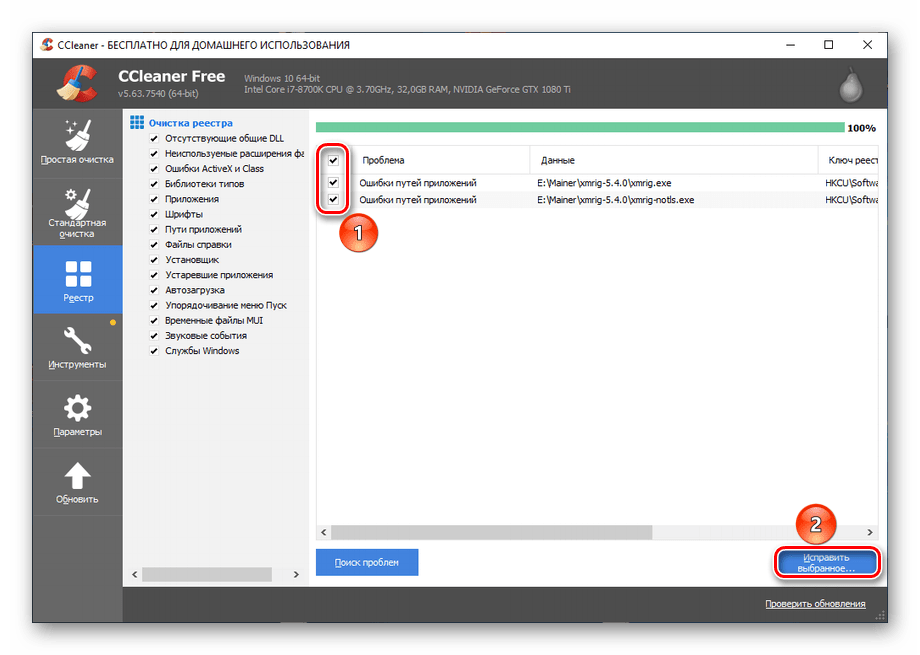
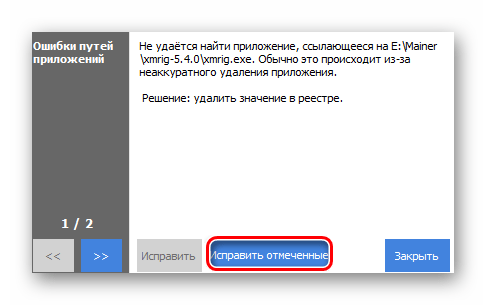
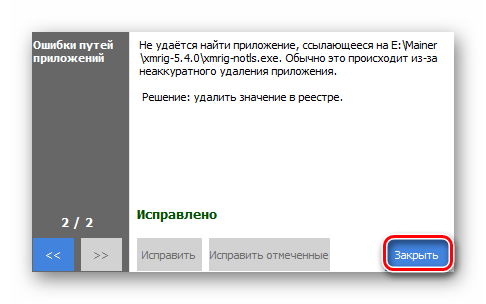
Хоч це і не обов'язково, але ми настійно рекомендуємо перезавантажити комп'ютер, щоб зміни системи вступили в повну силу.
Використання лікуючої утиліти і оптимізатора є ефективним заходом проти всього шкідливого програмного забезпечення і майнинговых вірусів зокрема. Таким чином, ви очищаєте систему і не залишаєте можливості шкідливому по переустановитися.
Спосіб 2: ручне видалення
Відсутність можливості або небажання з якої-небудь причини використовувати спеціалізований софт для пошуку і шкідливого програмного забезпечення і лагодження реєстру не стане перешкодою для видалення вірусу, хоча буде трохи складніше. Виробляти всю процедуру в ручному режимі необхідно в 3 послідовних етапи, про які і піде мова далі на прикладі Windows 10.
Крок 1: Видалення програми
- Знайдіть через меню «Пуск» додаток " встановлення та видалення програм» і відкрийте його.
- На панелі пошуку знайдіть програму, яку ви підозрюєте у шкідливості, або відсортуйте їх усі за категорією " дата встановлення» , щоб знайти недавно встановлені, якщо ви не впевнені в тому, яка саме програма вантажить систему. Після визначення програми видаліть його, натиснувши на кнопку " видалити» .
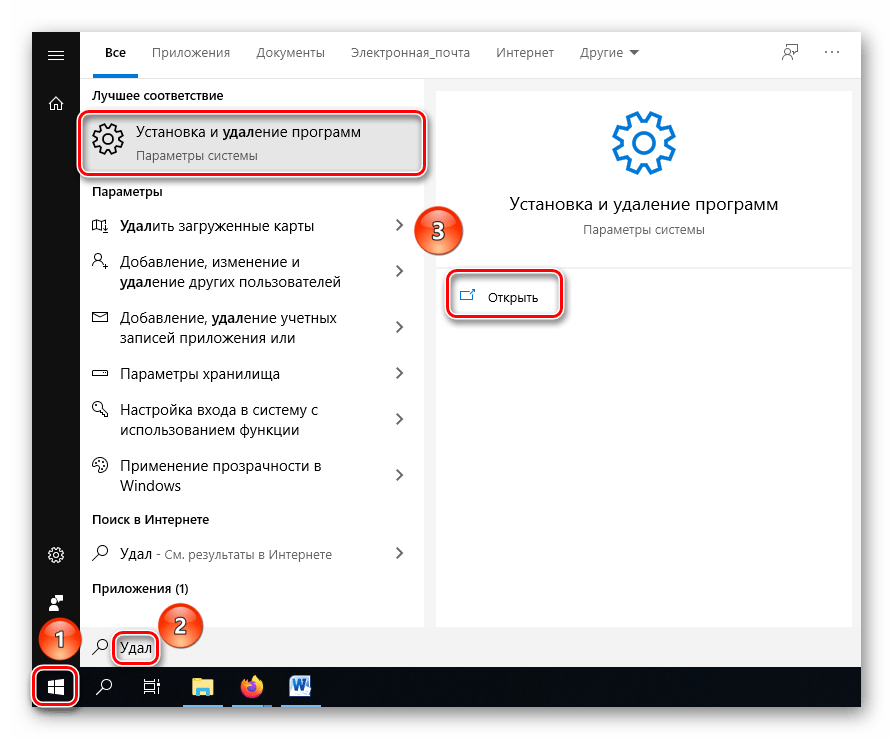
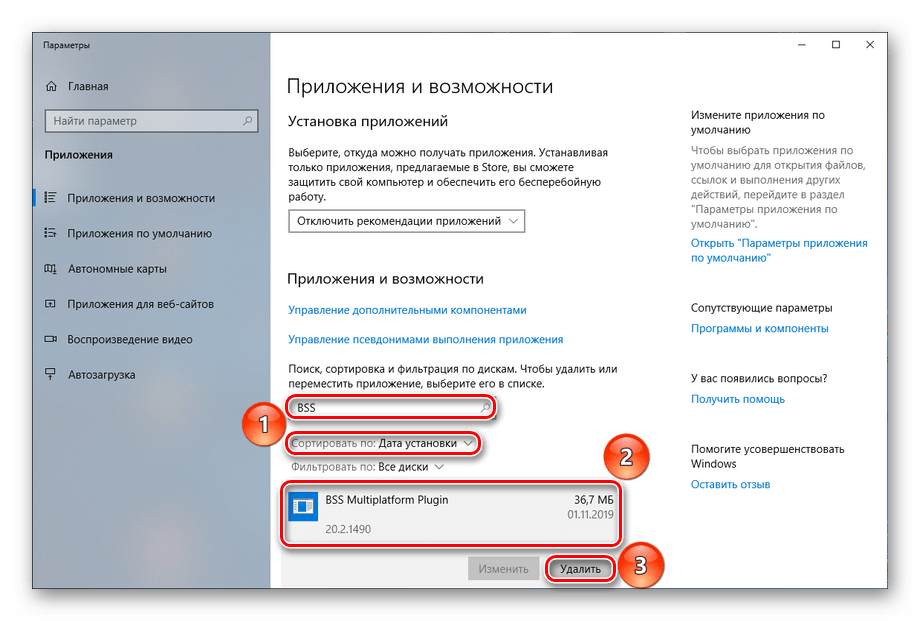
Такий спосіб видалення хоч не відрізняється оригінальністю, проте може спрацювати, якщо причиною зараження стала установка стороннього додатка. При цьому шкідливе ПЗ може замаскуватися, і тоді доведеться піти на деякі хитрощі, щоб його видалити, про що докладно розказано в нижченаведених статтях.
Читайте також:
встановлення та видалення програм у Windows 10
програми для видалення програм, які не видаляються
Крок 2: вимкнення запуску
Коли «тіло» завантажує програми видалено, залишилося ліквідувати можливості відновлення, для цього необхідно очистити його параметри автозавантаження, якщо такі ще є (а з вірусами таке часто буває). Виконайте наступні дії:
- Натисніть комбінацію клавіш «Ctrl+Alt+Delete " і клікніть по " Диспетчер завдань» .
- Перейдіть на вкладку «автозавантаження» , виберіть процес, який викликає у вас сумніви, клікніть по ньому правою кнопкою миші і натисніть »вимкнути" .
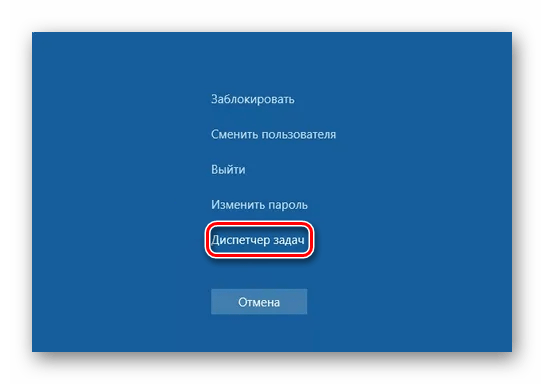
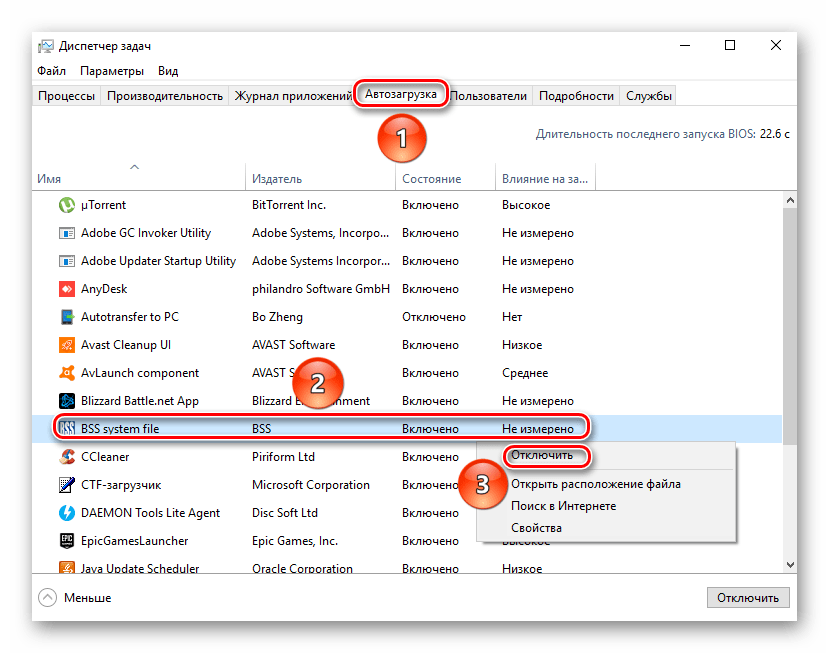
Відключивши небезпечному по можливість автозавантаження, ви уникнете його повернення на ПК і відновлення шкідливої функціональності.
Ймовірно, що у вас не буде ніякого схожого процесу після видалення програми і цю дію можна пропустити. Але якщо однойменний з вірусом процес все ж таки присутній, скористайтеся пунктом " відкрити розташування файлу» , клікнувши по ньому ПКМ, і вручну зачистити залишки підозрілого додатки.
Крок 3: очищення реєстру
Коли саме ПО і інструкції по його автозавантаження видалені, наступним кроком стане очищення реєстру від шкідливих елементів.
Читайте також: способи відкрити & 171; редактор реєстру & 187; у Windows 10
- Відшукайте за допомогою пошуку меню «Пуск» додаток " Редактор реєстру» і виробляти " Запуск від імені адміністратора» , щоб система точно не заборонила вам вносити зміни до реєстру.
- Клікніть по «Правка» , а після натисніть на »знайти..." , але також можна скористатися комбінацією клавіш «Ctrl+F» .
- Введіть у рядок пошуку
xmrig, проставте всі галочки під рядком «перегляд під час пошуку» , для максимального охоплення і натисніть " Знайти далі» . - Зачекайте, поки система перегляне Реєстр.
- Клікніть по знайденої записи реєстру правою кнопкою миші і виберіть в контекстному меню пункт " видалити» .
- Підтвердьте видалення елемента реєстру, натиснувши «так» .
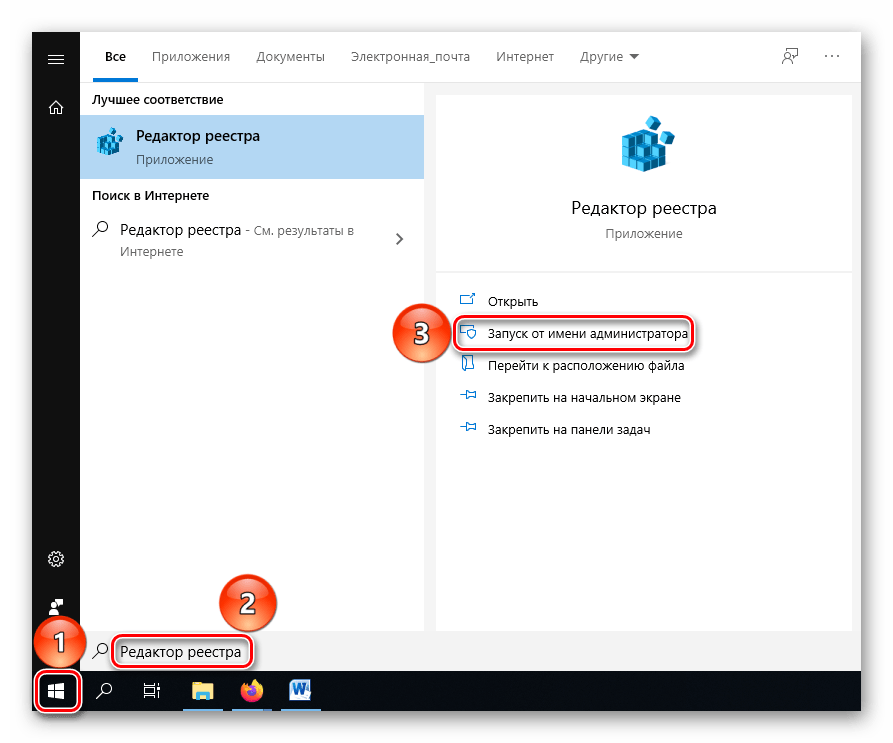
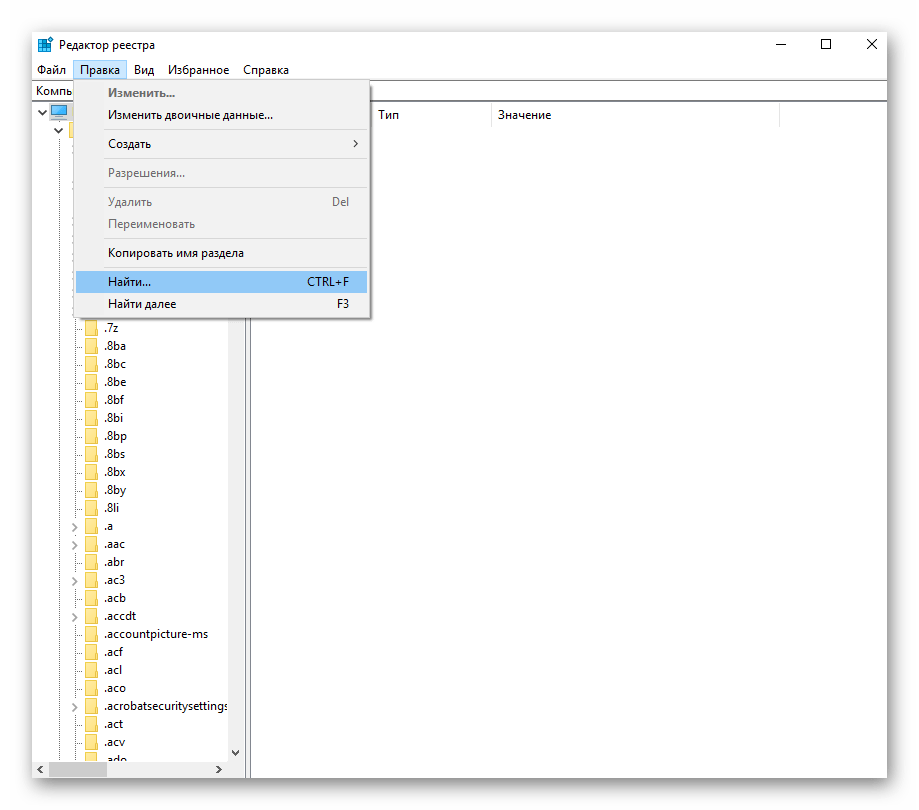

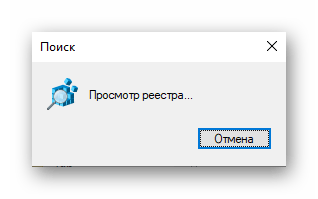
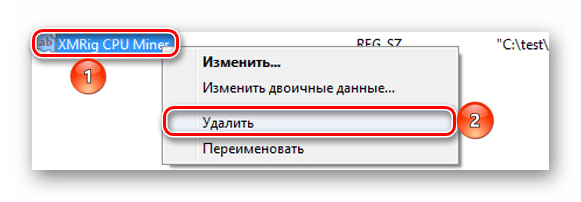
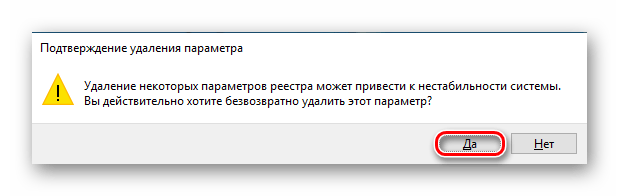
Відтепер від впливу вірусу вільний і реєстр, а ризик зустріти його знову через автоматичне відновлення ліквідовано.
Відновлення файлів
Останнім акордом в чищенні ОС стане відновлення пошкоджених файлів, адже якщо вірус мімікрував під корисний софт і взаємодіяв з системою тривалий час, то велика ймовірність, що він своєю діяльністю завдав певної шкоди компонентам Windows. Цей збиток можна визначити і заповнити, зробивши наступні дії:
- Знайдіть і відкрийте додаток " командний рядок» у пошуку меню «Пуск» , ініціювати " Запуск від імені адміністратора» , щоб рядок сприйняла потрібну команду, чого може не статися в звичайному режимі.
- Введіть команду
sfc /scannow, це призведе до початку сканування системи та автоматичного виправлення пошкоджених файлів, що може зайняти пристойну кількість часу. - Зачекайте, поки ПК перевірить систему, не очікуйте швидкого припинення процесу.
- Перегляньте результат сканування та відновлення файлів.
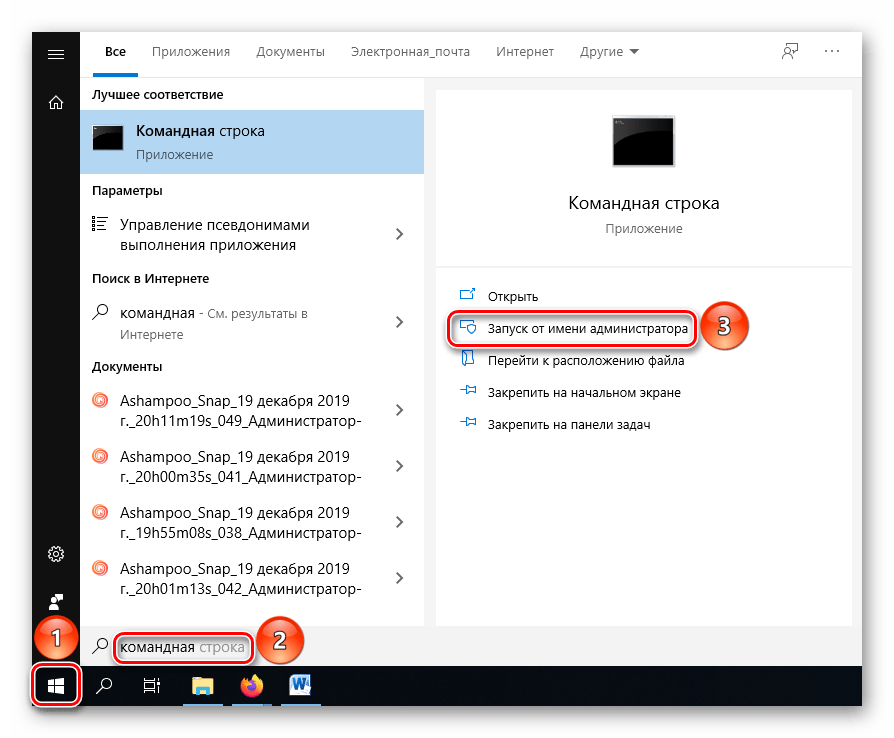
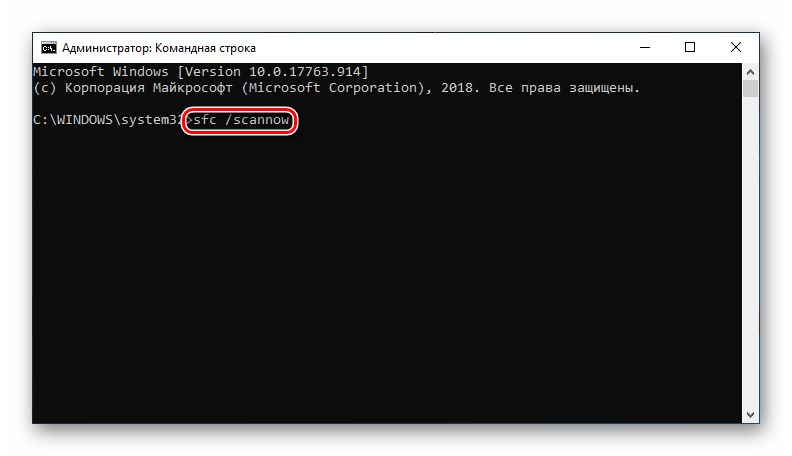
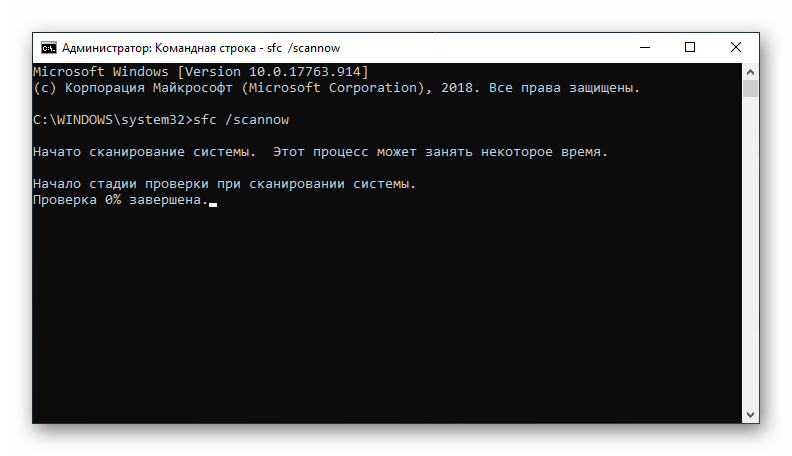
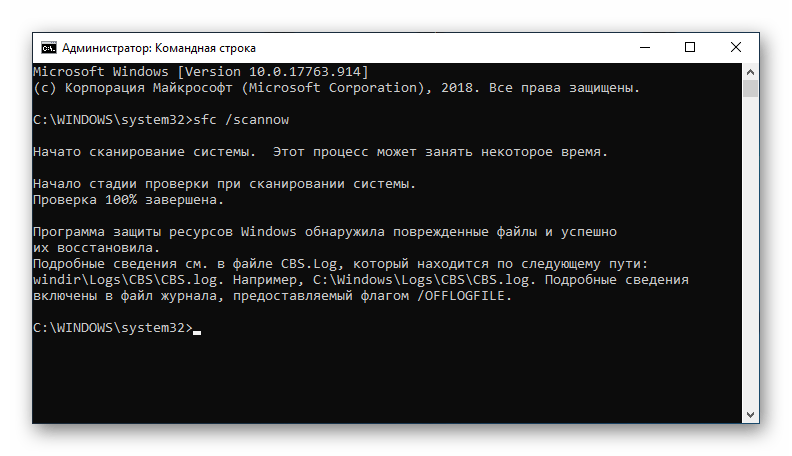
Намагайтеся не клацати лівою кнопкою миші на інтерфейсі &171; командного рядка & 187; під час перевірки або відновлення файлів. Це може привести до підвисання і призупинення виконуваної команди. При підозрі додатки в зависанні, натисніть на кнопку «Enter» , для того щоб перевірити статус виконуваного процесу.
Таким чином, ви усунули наслідки перебування майнінгового вірусу на вашому комп'ютері. Залишається перезавантажити ПК і задовольнятися виконаної вручну роботою. І не варто забувати, що описані вище методи можна комбінувати, спочатку виконавши автоматичну перевірку, а після самостійно позбутися від слідів. У такому випадку ви можете бути повністю впевнені, що шкідливе програмне забезпечення зникло з Вашого комп'ютера.
По ходу статті було викладено два комплексних способи того, як видалити XMRig CPU miner з Вашого комп'ютера. Якщо у вас є можливості для скачування і використання стороннього софта-вам допоможуть Kaspersky Virus Removal Tool або Dr.Web CureIt!, а також CCleaner. В іншому випадку ви можете вручну здійснити видалення вірусу і відновлення системи.